Revisión de Beaver Builder 2021: ¿vale la pena usarlo? (Guía definitiva)
Publicado: 2021-09-14¿Está buscando una revisión honesta de Beaver Builder? Si es así, entonces estás en la página correcta.
Crear páginas desde cero o actualizar la apariencia de su página de WordPress existente nunca ha sido fácil sin un creador de páginas.
Así es, los creadores de páginas de WordPress ofrecen un nivel completamente nuevo de experiencia en la creación y edición de páginas. Con un creador de páginas, diseñar una página de destino impresionante es fácil.
Como ya sabrá, hay muchos complementos de creación de páginas disponibles en WordPress. Entre ellos, Beaver Builder es uno de los complementos más populares con más de 2 millones de instalaciones activas.
Sin embargo, es posible que aún se pregunte si vale la pena usar este complemento. Bueno, aquí le traemos una revisión detallada con una descripción de sus características clave, instalación y configuración, precios, pros, contras y más.
¡Empecemos!
A. ¿Qué es un constructor de castores? – Una visión general
Beaver Builder es un creador de páginas de WordPress simple y fácil de usar, ideal para autónomos, desarrolladores, agencias, usuarios de WordPress y más. Con este complemento, puede crear impresionantes páginas de destino para su sitio web fácilmente, sin tener que tocar ningún código.
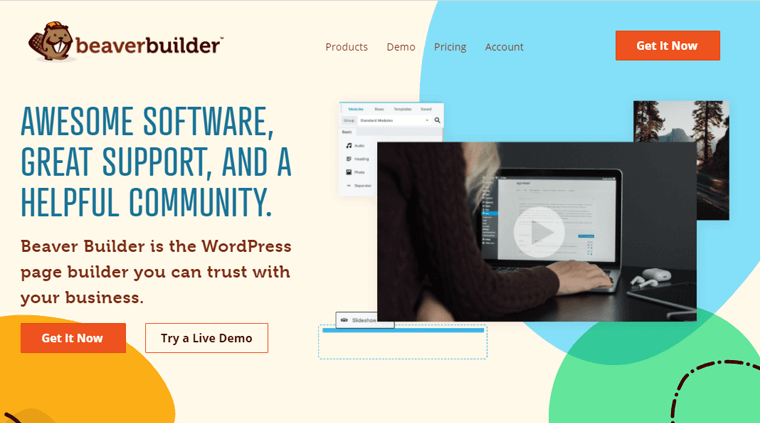
Proporciona una interfaz de edición frontal en tiempo real para sus páginas. Agregue widgets a su página, edite, organice y guarde. ¡La creación de páginas es tan simple como eso! Cualquier página desarrollada con Beaver Builder será totalmente receptiva siempre que esté utilizando un tema de WordPress receptivo. Por lo tanto, todas sus páginas se verán geniales en cualquier dispositivo.
Puede tomar el control de su sitio web independientemente de que sea un usuario novato. Simplemente no necesita escribir código HTML confuso o confundirlo con códigos abreviados. Por lo tanto, puede crear hermosas páginas profesionales de WordPress con Beaver Builder.
Simplemente crear sus páginas esenciales, como la página de inicio, sobre nosotros, las páginas de contacto, etc., es una opción más habitual. Si le preocupa comercializar su sitio web, tiene muchas opciones para crear páginas de destino. Además, hay otras características importantes incluidas en el complemento.
Entonces, pasemos a otra sección para saber más sobre el complemento Beaver Builder.
B. Características clave de Beaver Builder
Beaver Builder ofrece toneladas de funciones que le brindan todo lo que necesita para construir su sitio web. Entonces, hemos hecho una lista de las características más importantes de Beaver Builder.
Entremos en ellos.
1. Generador de páginas simple de arrastrar y soltar con toneladas de módulos: flujo de trabajo fácil
Beaver Builder es el generador de páginas de arrastrar y soltar más flexible con muchas filas , columnas , módulos y estilos prediseñados .
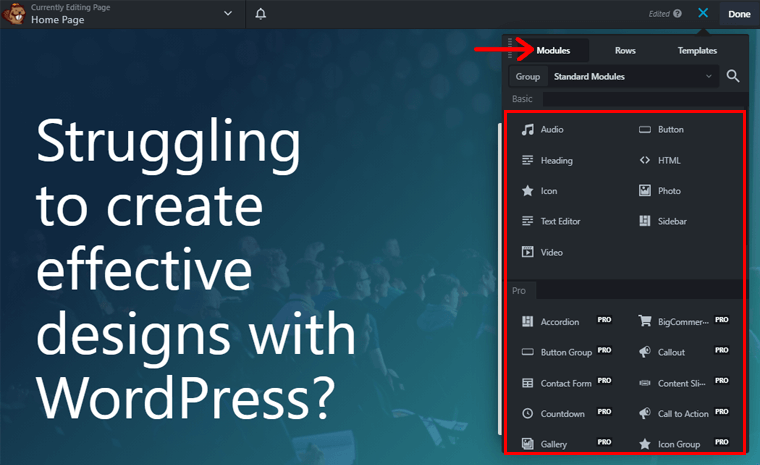
Los módulos son widgets o elementos de contenido simple que puede agregar a las filas y columnas y luego organizar, ordenar y personalizar para crear páginas. Ofrece más de 30 módulos estándar como imágenes, bloques, audio y videos, encabezado, separador, etc.
Además, con el sencillo flujo de trabajo de Beaver Builder; puede personalizar fácilmente los módulos en su contenido para simplificar su tarea. Hay opciones fáciles, como agregar un buscador/barra de búsqueda, teclas de acceso directo, rehacer, deshacer, editar módulos, etc.
Además, la vista previa en vivo y la edición en línea, la reutilización de los widgets le permiten realizar cambios rápidamente mientras construye su sitio.
2. Filas y páginas de destino prediseñadas
Beaver Builder tiene una colección de filas preconstruidas. Simplemente puede arrastrar y soltar los elementos de la barra lateral en su página una vez que haya hecho una selección.
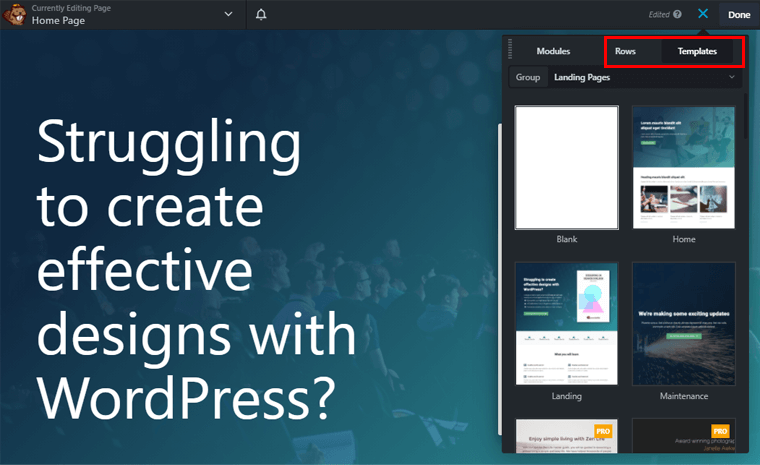
Como se basa en un formato de fila y columna, arrastrar un diseño de fila le permite trabajar en el diseño del diseño. Cada fila puede tener su propio diseño y configuración, lo que ayuda a diseñar tantas filas como sea posible.
Otra característica importante disponible son las páginas de destino. Hay más de 50 diseños listos para usar. Puede insertar las páginas de destino o utilizar todo el diseño para su uso posterior. Las páginas de destino prediseñadas se pueden usar tal cual, con algunas personalizaciones o como punto de partida para crear sus propias páginas.
3. Guardar módulos, filas y plantillas diseñadas
Una de las características útiles de Beaver Builder es guardar módulos, filas y plantillas. Con esto, puede guardar sus módulos, filas y plantillas para usarlas en cualquier momento posterior.
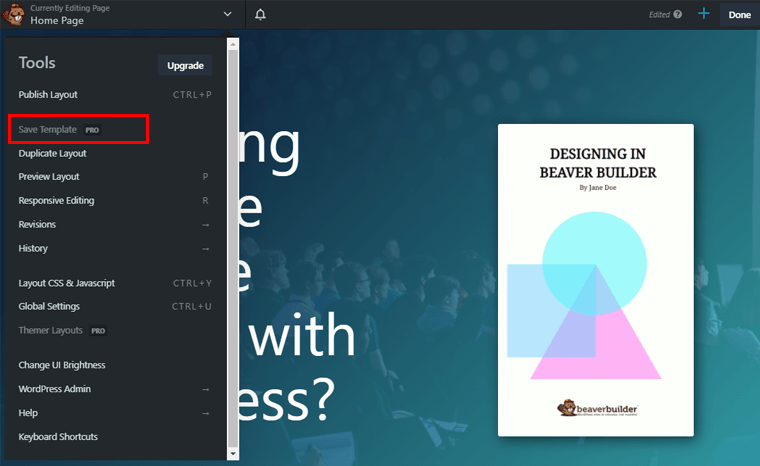
Puede exportar los diseños guardados. Luego reutilice los diseños de módulos, filas y plantillas para otra página.
Además, si actualiza cualquier elemento del diseño guardado en un solo lugar. Luego se actualizará en todo el sitio donde haya reutilizado esos diseños. Esto es especialmente beneficioso para filas como pie de página, detalles de precios, etc. Como tal información debe permanecer consistente en todo el sitio.
4. Tema del constructor de castores
Aunque el complemento Beaver Builder funciona con cualquier tema, le proporciona un tema de marco oficial llamado Beaver Builder Theme. Este tema se adapta a todos sus proyectos y controla el contenido de su página.

También tiene el Personalizador de WordPress en la configuración para ver una vista previa en vivo de cualquier cambio que realice en su tema. Además, es altamente personalizable y tiene control total sobre el encabezado, el pie de página y el estilo del resto del diseño de su sitio.
Además, puede personalizar los aspectos textuales de su sitio utilizando las fuentes de Google. Además, configure una tienda en línea para vender productos usando WooCommerce.
5. Compatible con todos los temas populares, complementos y herramientas de marketing
Beaver Builder es compatible con la mayoría de los temas populares, aunque proporciona su propio marco de trabajo. Pero elija un tema que sea liviano, personalizable, receptivo y flexible.
Algunos de los temas populares compatibles con Beaver Builder son Astra, Genesis Framework, Neve, etc.
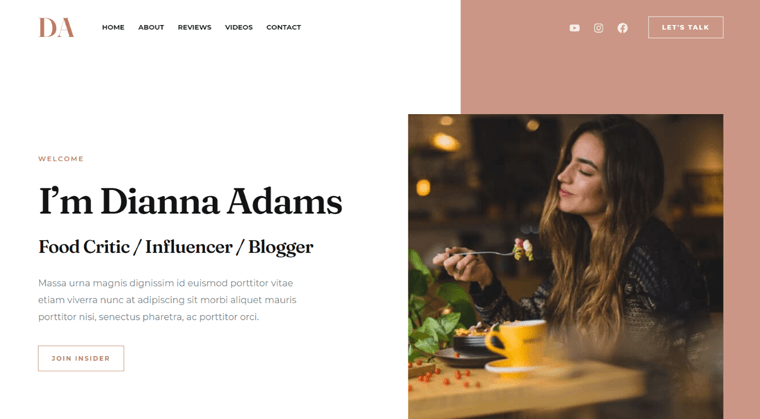
Del mismo modo, también es compatible con todos los complementos, complementos y extensiones principales de WordPress. Por ejemplo, es totalmente compatible con complementos de formularios de contacto (Gravity Forms, Ninja Forms), complementos de traducción de idiomas (WPML, TranslatePress) y más.
Además, con MemberPress, Learndash y LifterLMS para cursos en línea, sitios de membresía basados en videos de capacitación. Además de todo, hay un puñado de extensiones de Beaver Builder y complementos adicionales disponibles para agregarle más funciones.
Además, Beaver Builder es compatible con muchas herramientas de marketing para llegar a más usuarios. Algunos de ellos son ActiveCampaign, Aweber, Constant Contact, ConvertKit, Mailchimp y más. Ayuda a aumentar los suscriptores y conectarse con los visitantes por correo electrónico.
6. Compatible con SEO
La optimización de motores de búsqueda (SEO) es el aspecto más importante de cada sitio web. Los propietarios de sitios web deben asegurarse de que su sitio esté optimizado para mejorar la clasificación en los motores de búsqueda.
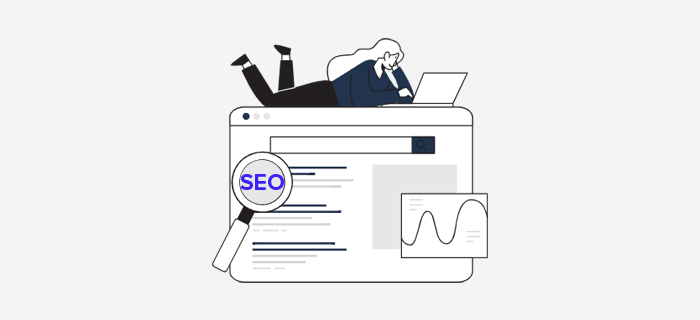
Para garantizar que sus páginas sean fáciles de ubicar y clasificar en los motores de búsqueda, Beaver builder se adhiere a las mejores prácticas de SEO. Ofrece características como compresión de código que ayuda a los motores de búsqueda a encontrar sus páginas fácilmente.
Además, está bien codificado y produce un código relativamente limpio. Definitivamente puede diseñar un sitio web compatible con SEO con este complemento.
Y lo más importante, también debe seleccionar buenos temas básicos, ya que mantiene unida la estructura del sitio web. Además, el uso de complementos de SEO como Yoast SEO es crucial para manejar funciones como el metatítulo, la descripción, la indexación y más.
7. Opciones de estilo
Las opciones de estilo son el aspecto más necesario si desea cambiar la apariencia de los elementos. Tiene suerte de que haya varias opciones de estilo disponibles en Beaver Builder.
De manera predeterminada, Beaver Builder usa los estilos globales de su tema en lugar de usar sus propios estilos. Hay 3 secciones con diferentes posibilidades de estilo para el elemento. Opciones simples como cambiar el color, la fuente y más, así como opciones complejas como modificar márgenes, relleno y más.
Puede personalizar cualquier fila o módulo utilizando las pestañas que se muestran en la ventana emergente cuando hace clic en ellas. Las pestañas que ve dependen del módulo específico que haya seleccionado. Por lo general, las opciones son:
- Estilo: establece ancho, alto, color, alineación y otras propiedades del contenido.
- Tipografía: altera aspectos textuales como el color, el tamaño, la sombra del texto, etc.
- Avanzado: personalice márgenes, controles receptivos, CSS, configuraciones receptivas, animaciones y otras opciones de estilo.
C. ¿Cómo instalar y configurar Beaver Builder?
Es bastante simple instalar y configurar el complemento Beaver Builder en su sitio de WordPress. Puede configurar fácilmente su complemento de creación de páginas como cualquier otro complemento con unos pocos clics.
Entonces, echemos un vistazo a los pasos para instalar y configurar el complemento Beaver Builder.
1. Instalar y activar el complemento
En primer lugar, debe iniciar sesión en su panel de WordPress. Allí, encontrará la sección Complementos , luego haga clic en Agregar nuevo .
Después de eso, escriba "Beaver Builder" en la barra de búsqueda situada en la parte superior derecha de su tablero. Una vez que haya encontrado el complemento, haga clic en el botón Instalar ahora .
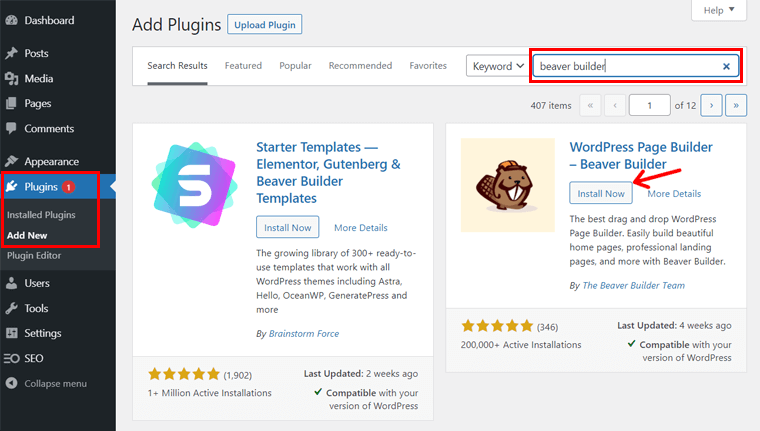
Una vez completada la instalación, encontrará el botón Activar . Simplemente haga clic en el botón.
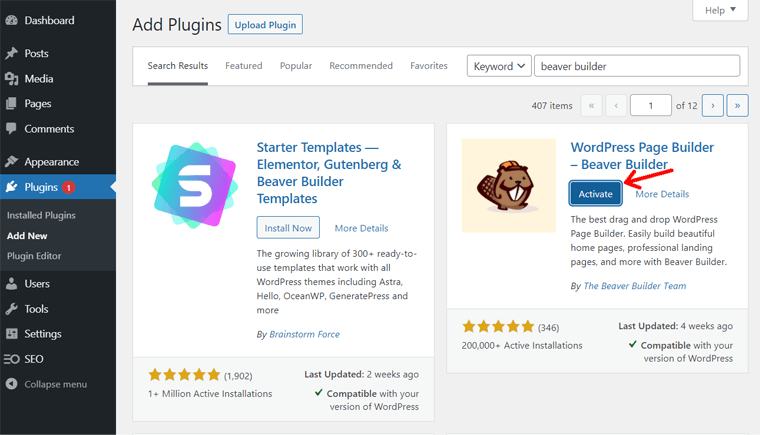
2. Configuración del complemento Beaver Builder
Después de activar el complemento, será dirigido al tablero de Beaver Builder. De lado, en la parte izquierda, también verá la configuración de Beaver Builder .
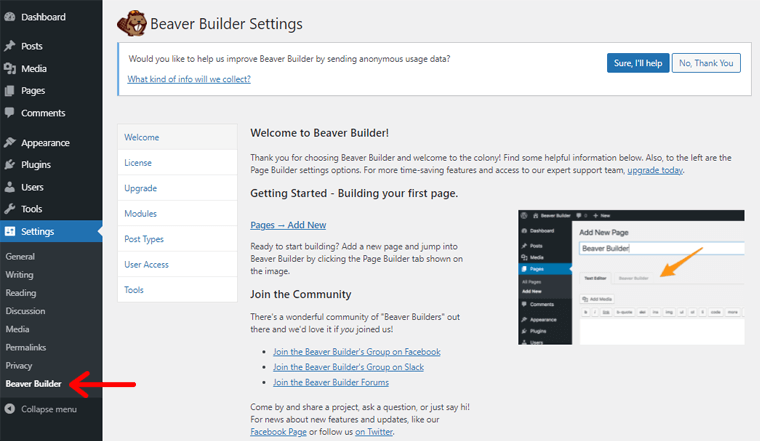
Allí, te pide una Licencia para actualizar a la versión premium. Eso depende completamente de ti si quieres usar la versión gratuita o pro.
Más abajo en la configuración, encontrará el menú Actualizar donde le muestra una lista de funciones adicionales para actualizar a la versión premium.
Al llegar al menú Módulos , puede marcar o desmarcar módulos para habilitarlos/deshabilitarlos.
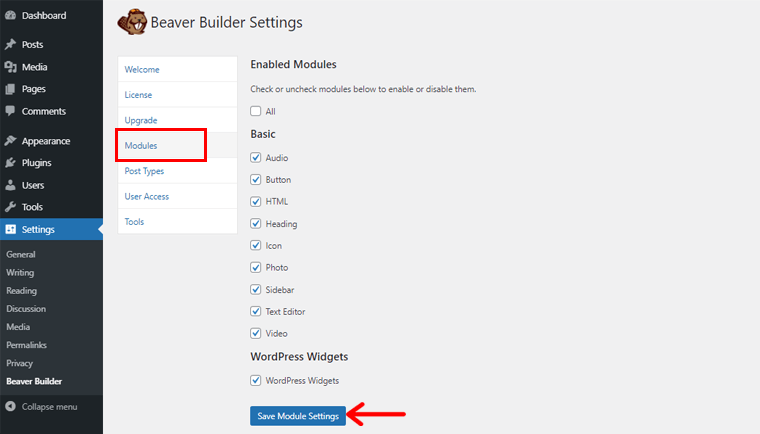
Los módulos incluyen audio, botón, encabezado, icono y muchos más. No olvide guardar la configuración del módulo después de realizar cualquier cambio.
Debajo del menú del módulo, verá los tipos de publicaciones. Allí, debe seleccionar los tipos de publicación con los que desea que funcione el generador.
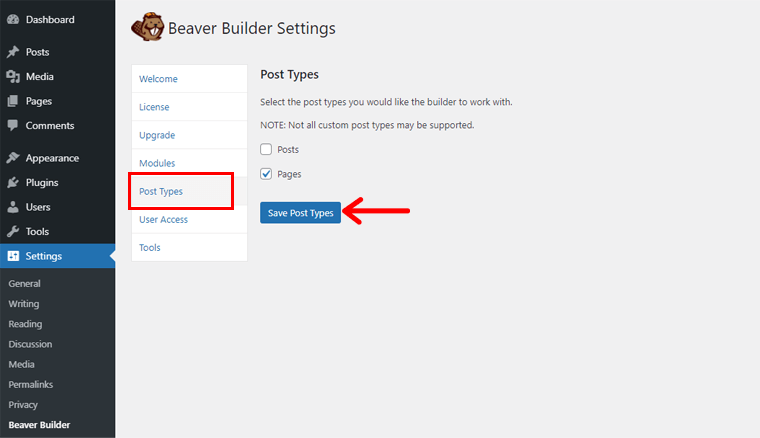
Puede marcar la casilla tanto en las publicaciones como en las páginas o en cualquiera de ellas. Luego, haga clic en el botón Guardar tipos de publicación.
Bajando a continuación, hay configuraciones de acceso de usuario . Esta configuración se utiliza para limitar las funciones de este complemento a las que pueden acceder los usuarios.
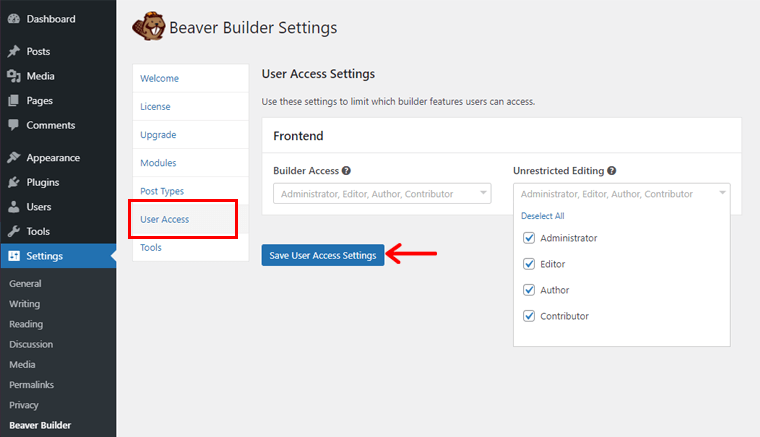
Simplemente, en Builder Access, desmarque aquellos usuarios que no desea que accedan a esta función. Lo mismo ocurre con la función de edición sin restricciones. Además, un recordatorio para guardar la configuración.
En las ' Herramientas ', puede encontrar la configuración para borrar el caché. Solo necesita habilitar la herramienta de borrado de caché, habilitar el borrado de caché de proxy y guardar los cambios.
Si se desplaza a continuación, puede habilitar el modo de depuración , habilitar el envío de datos de uso. Además, desinstale el generador de páginas y sus datos relacionados.
D. Creación de una página de destino atractiva con Beaver Builder
En esta sección, le mostraremos cómo crear una página de destino atractiva utilizando el complemento Beaver Builder. Para ello, utilizaremos plantillas prediseñadas para páginas de destino como ejemplo para crear una página web.
También puede usar el tema Beaver Builder o cualquier otro tema compatible con el complemento.
Ahora, entremos en los pasos que se detallan a continuación:
1. Inicie Beaver Builder
Desde su tablero de WordPress, navegue hasta el menú Páginas . Luego, obtendrá la opción Agregar nuevo para agregar una nueva página en su sitio web.
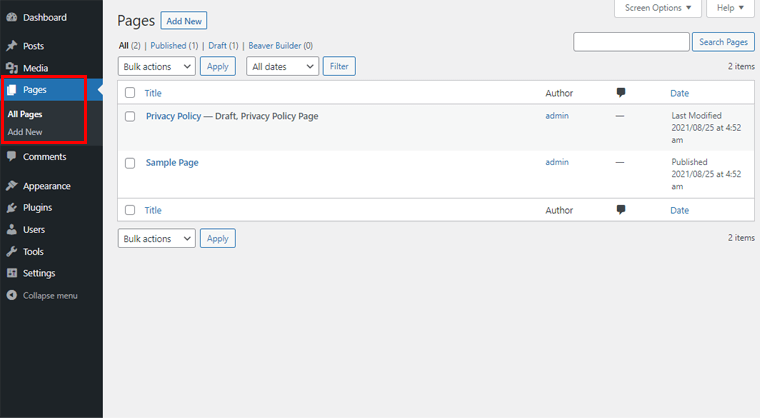
Después de eso, serás llevado a la sección de edición predeterminada de tu página. Allí, debe ingresar el título de su página Agregar sección de título , como página de inicio, sobre nosotros, etc.
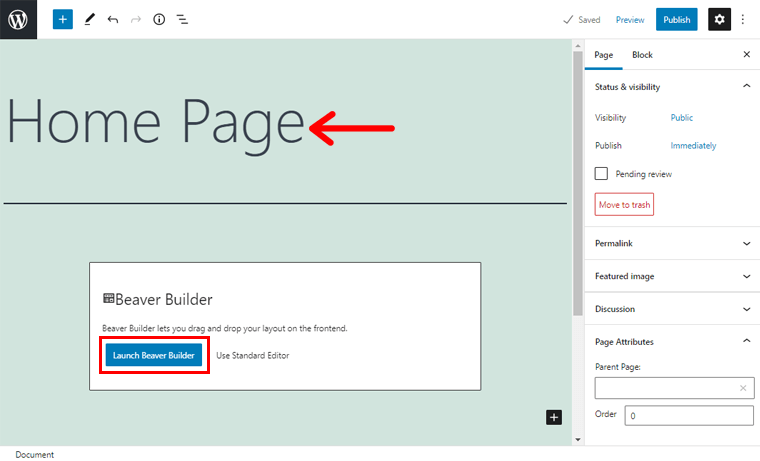
Debajo de eso, puede ver el botón Iniciar Beaver Builder . Haga clic en él para abrir Beaver Builder. Después de eso, puede insertar, personalizar, eliminar y más funciones para crear su sitio.
2. Conceptos básicos del editor Beaver Builder
Ahora, al ingresar a la interfaz de usuario de Beaver Builder, debe conocer los conceptos básicos de la interfaz para editar su página.
Básicamente, hay 2 secciones: superior e inferior, que ofrecen diferentes funciones.
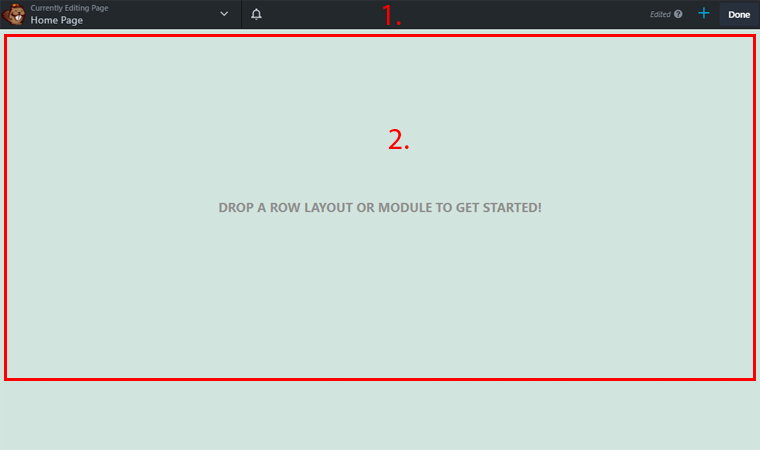
Conozcamos más sobre cada sección.
Sección superior
Todas las configuraciones y características están incluidas en la sección superior del editor de páginas. Por lo tanto, repasaremos cada configuración de izquierda a derecha de esta página.
Arriba a la izquierda
En el lado superior izquierdo, puede ver el menú de acordeón cerca de la "Página de edición actual". Si haces clic allí, verás muchas opciones. Puede ver varias características para facilitar sus tareas de construcción. Algunas de las herramientas importantes y sus funciones se dan a continuación:
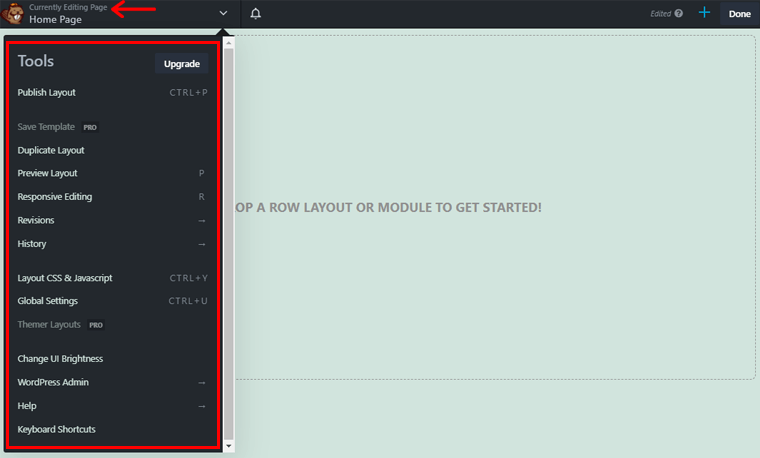
- Publicar diseño: esta característica le permite publicar su página después de que se haya completado la edición, personalización y construcción.
- Diseño duplicado: Duplica cualquier diseño fácilmente. No solo los diseños, sino también cada módulo. Por ejemplo, puede duplicar el diseño de su encabezado y reutilizarlo en otro lugar.
- Diseño de vista previa: el diseño de vista previa ayuda a ver cómo aparece su página. Una vez que haya realizado los cambios y desee ver cómo aparece en su página, vaya al diseño de vista previa.
- Edición receptiva: Beaver Builder es 100% receptivo. Por lo tanto, también le permite la edición receptiva. Eso significa que se adaptará a cualquier dispositivo y tamaño de pantalla, incluso mientras editas tu página.
- Revisiones e historial: las revisiones le permiten ver la hora y la cantidad de veces que un usuario específico revisó su página. Luego, el historial lo ayuda a reflexionar sobre los trabajos y cambios realizados en su página mientras la crea.
- Configuración global: la configuración global le permite realizar cambios en la mayoría de las secciones, como pie de página, precios, contacto, etc. Una vez que cambia cualquier configuración desde aquí, se aplica a todas las publicaciones y páginas.
- Cambiar el brillo de la interfaz de usuario: puede cambiar el brillo de la interfaz de usuario mientras edita su página. Ofrece modo oscuro y blanco al hacer clic en "Cambiar brillo de la interfaz de usuario".
Al costado del menú desplegable, hay un ícono de notificación donde obtendrá noticias e información relacionada con el complemento Beaver Builder.
Parte superior derecha
Del mismo modo, en la parte superior derecha, hay un botón ' +' . Una vez que hace clic en ese botón, cambia a un signo ' x' . Allí obtiene una barra lateral con el menú Módulo , Filas y Plantillas cuyos elementos se pueden arrastrar y soltar en la sección inferior.
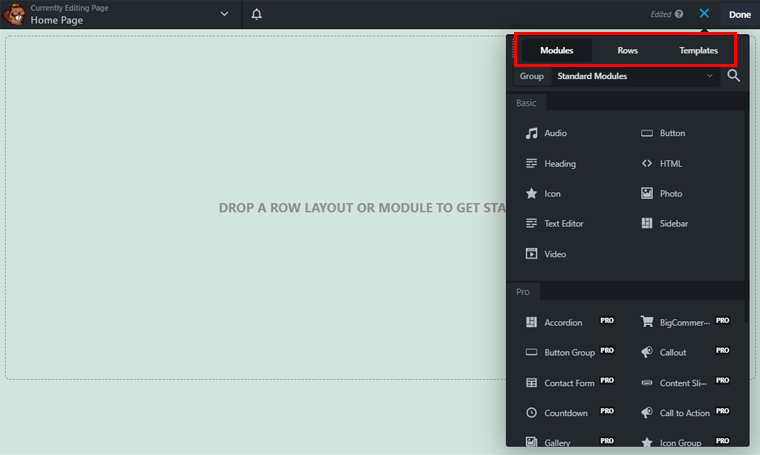
Dentro del lado del botón ' + ', puede ver el botón Listo . Puede hacer clic en él para descartar , guardar borrador , publicar o cancelar la edición de su página.
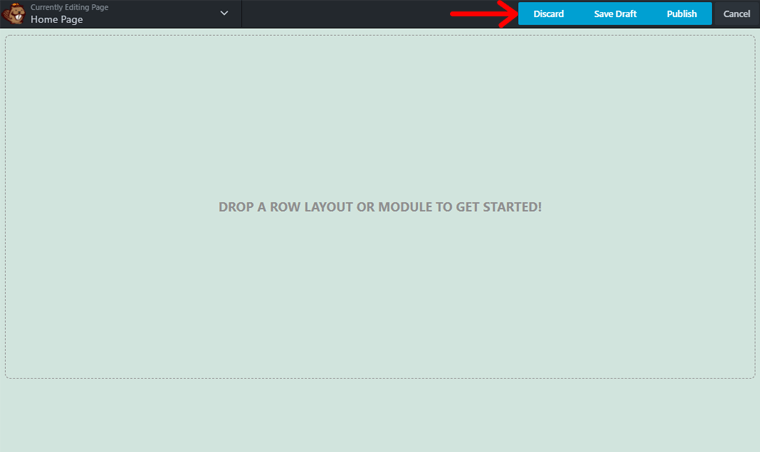
Sección inferior
La sección inferior incluye la parte frontal de su página. Puede editar en vivo, personalizar y realizar cualquier cambio y obtener una vista previa de su apariencia. Eso significa que puede visualizar la apariencia de su página en tiempo real.

Además, puede agregar o eliminar los elementos del módulo, la fila o la plantilla. Además, puede agregar nuevas secciones o bloques en su plantilla o eliminarlos también.
3. Crear una página usando una plantilla
En esta sección, crearemos una página utilizando la plantilla prefabricada en Beaver Builder. La plantilla utilizada al crear una página la proporciona Beaver Builder.
Entonces, sigamos los siguientes pasos:
Paso 1: Insertar una plantilla
En el lado derecho de la interfaz de usuario, vaya al botón + y haga clic en él. Verá una barra lateral con un menú Plantillas . Luego, debajo, puede ver Grupo, que le da la opción de seleccionar Páginas de destino o Páginas de contenido .
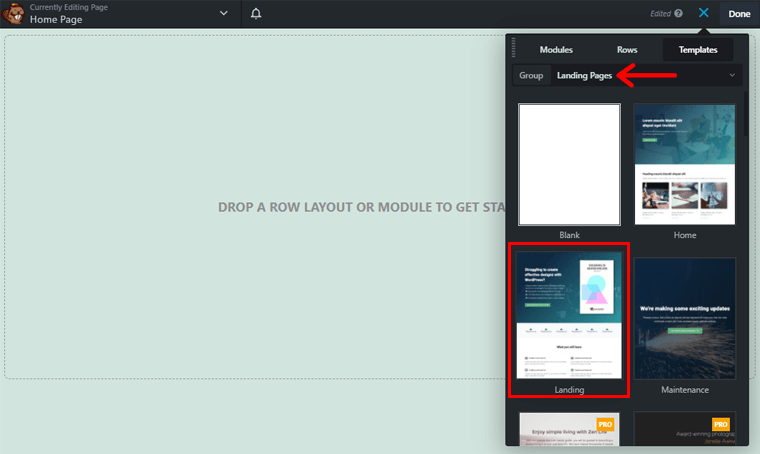
Por lo tanto, seleccionaremos una página de destino, pero puede elegirla según sus necesidades. Luego, elija entre las opciones de diseño, haga clic en ellas y luego se insertará su plantilla preferida.
Paso 2: Edición de la plantilla insertada
Al principio, hay textos ficticios en las plantillas, por lo que necesitaba cambiar los textos por su cuenta. Puedes editarlos de 2 maneras.
- Puede editar directamente desde su interfaz haciendo clic directamente en el texto.
- O puede hacer clic en el bloque donde aparecerá la ventana emergente y luego cambiar el texto de la Sección General .
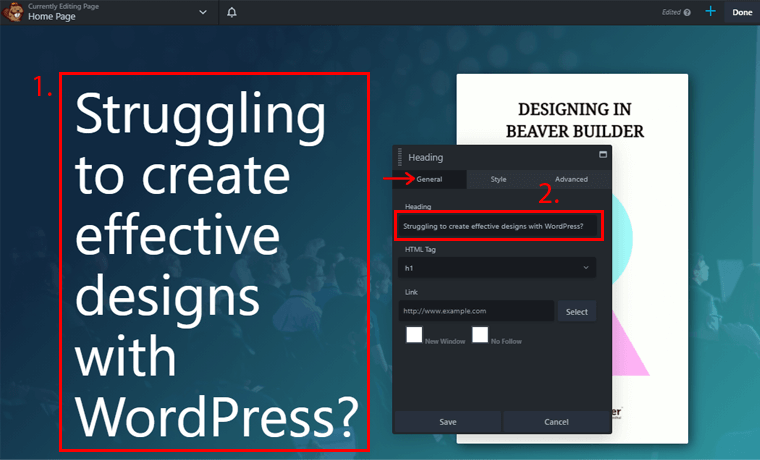
También puede diseñar y personalizar su texto con la ayuda del menú Estilo . Le permite cambiar el color del texto, la fuente, el estilo y el espaciado, y la sombra del texto.
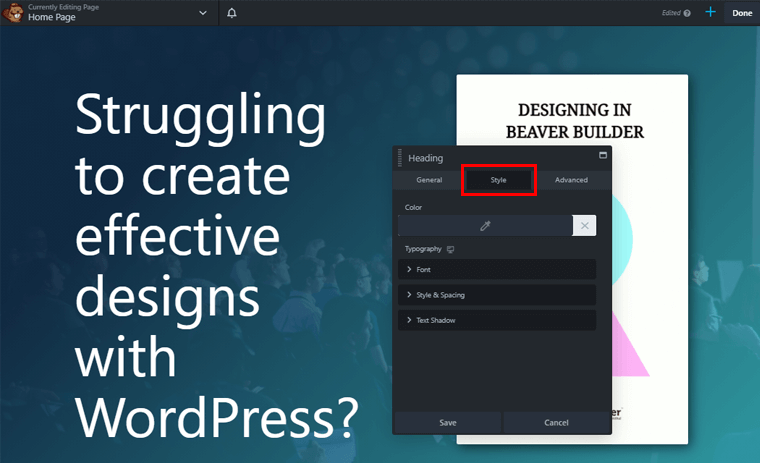
También hay un menú Avanzado para ese bloque específico. Puede personalizar los márgenes de los 4 lados, la visibilidad, la animación, los elementos HTML y los estilos de exportación/importación de su texto.
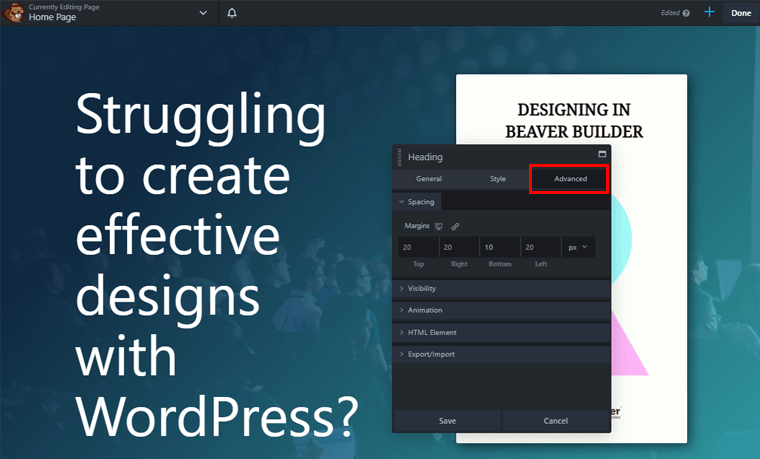
A continuación, si desea cargar una imagen, vaya al menú Módulos desde el botón ' + ', luego haga clic en el módulo Fotos .
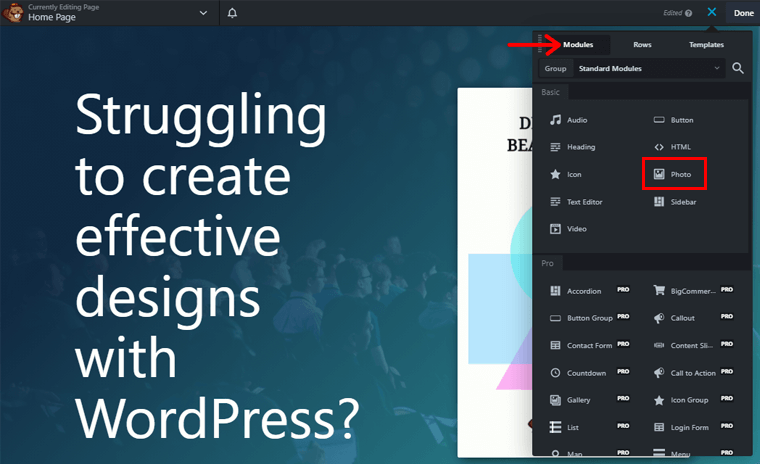
Aparecerá una ventana emergente donde deberá hacer clic en Seleccionar foto para cargar una imagen.
Pero si desea cambiar las imágenes que ya están en la plantilla, haga clic en la imagen. Luego, aparecerá una ventana emergente donde primero debe hacer clic en la opción Eliminar .
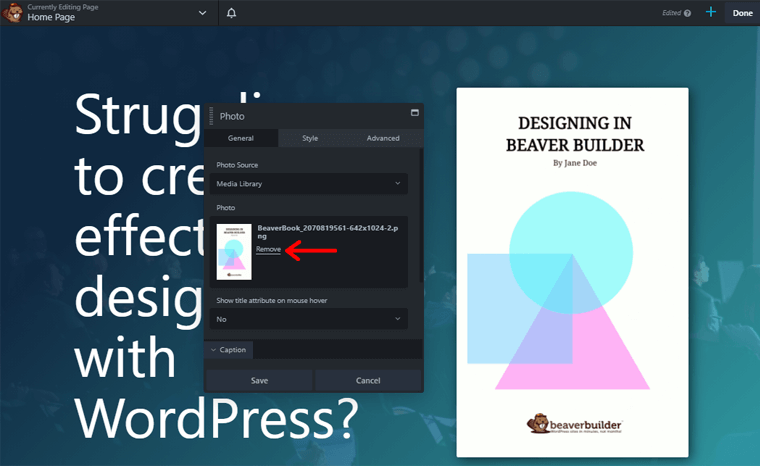
Después de eliminar una imagen existente, puede ver la opción Seleccionar foto , haga clic en ella para cargarla arrastrando y soltando.
Ahora, personalice sus imágenes usando el estilo y el menú avanzado en la ventana emergente.
Puede agregar algunos bloques no deseados durante la edición y ahora desea eliminarlos. Así que es tan simple como hacer otras tareas.
Simplemente seleccione o haga clic en el bloque que desea eliminar. Verás una cruz en la parte superior de esa sección.
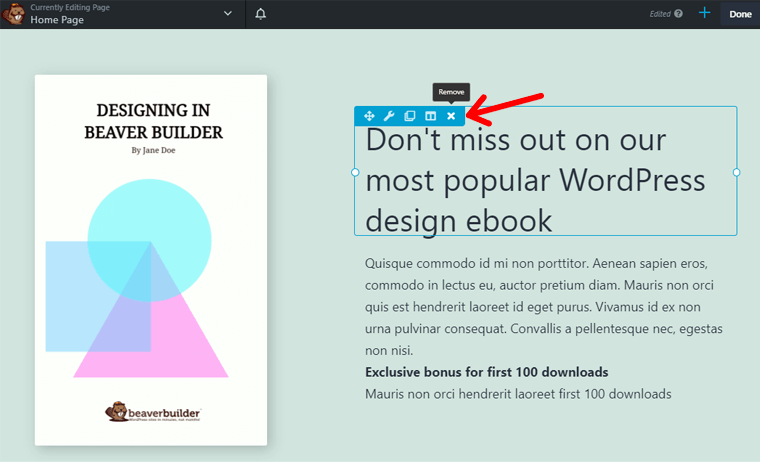
Haga clic en él y la sección que ha seleccionado se eliminará de las páginas.
Paso 3: Insertar Filas y Módulos
Además, puede agregar fácilmente cualquier módulo y fila, ya que es posible que los diseños de la plantilla no contengan suficientes bloques.
Haga clic en la sección donde desea agregar filas o módulos. Luego vaya al botón ' +' , seleccione el menú Filas o Módulos , y simplemente seleccione cualquier elemento que desee.
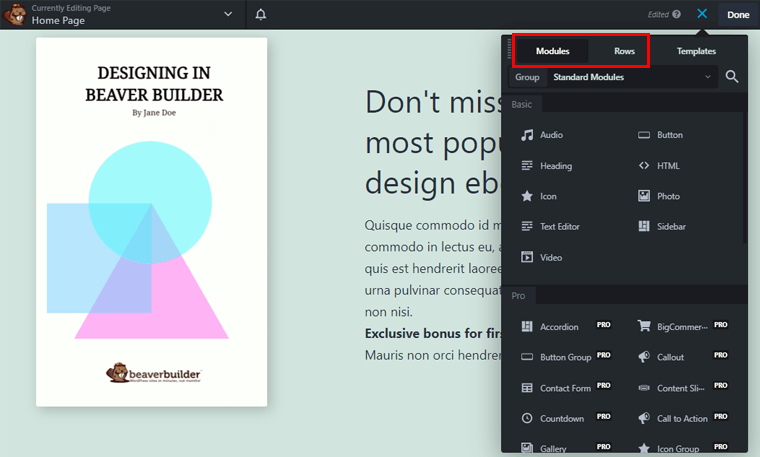
Ahora, puede personalizarlos de la forma que desee, como se mencionó anteriormente.
Por último, no olvide hacer clic en Guardar borrador si desea más ediciones en sus páginas. Pero si ha terminado de editar y personalizar toda su página, vaya al botón Listo , luego haga clic en el botón Publicar para publicar en su página.
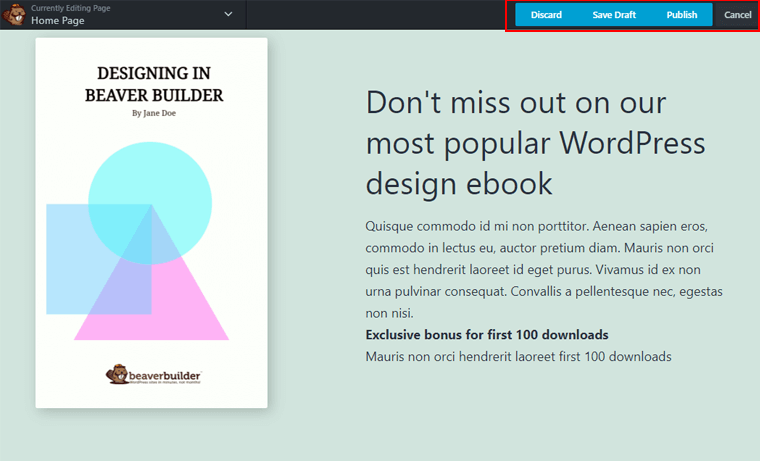
Además, puede descartar su página si no cumple con sus requisitos.
Paso 4: Obtenga una vista previa y publique su página
El paso final es obtener una vista previa de su página. Vaya al menú desplegable en la parte superior izquierda de su página y haga clic en la opción Diseño de vista previa para ver cómo aparece visualmente su página. Si te gusta, entonces lo publicas.
La siguiente imagen muestra la demostración de una atractiva página de destino que incluye el uso de plantillas, filas, módulos, configuraciones personalizadas y más.
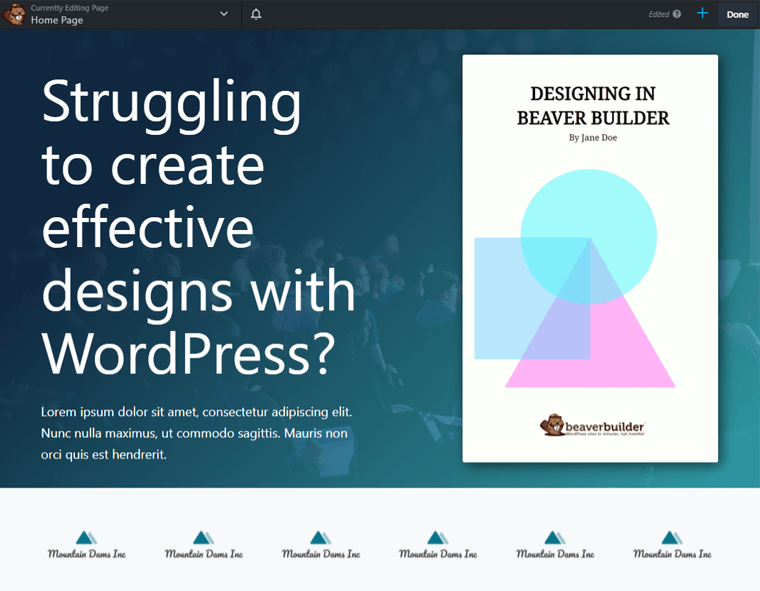
Por lo tanto, también puede crear fácilmente páginas atractivas siguiendo los pasos mencionados anteriormente.
E. Complementos y complementos de extensión para Beaver Builder
Aunque Beaver Builder proporciona suficientes funciones para crear sus sitios web, los usuarios pueden necesitar algunas funciones adicionales. Para agregar funciones adicionales a su sitio web, los usuarios tienden a buscar complementos y extensiones de Beaver Builder.
Hay una variedad de complementos y extensiones de Beaver Builder que brindan funciones integrales y son exclusivamente personalizables. Son gratuitos, premium y freemium.
Por lo tanto, hemos enumerado algunos de los complementos más populares e importantes para elegir sin problemas en esta revisión de Beaver Builder.
Vamos a profundizar en.
1. Castor Themer

Beaver Themer es uno de los mejores complementos para Beaver Builder que le proporciona plantillas de temas. Con la plantilla, puede crear diseños para los archivos de su blog, productos de WooCommerce, páginas 404, página de búsqueda y muchos más.
Además de crear diseños para diferentes páginas, también puede crear diseños para diferentes elementos. Como diseños para encabezado, pie de página, barras de anuncios, filas de llamado a la acción, etc.
Además, puede controlar cómo se muestra cada publicación en una lista o cuadrícula. Esto ayuda a llevar el archivo y los diseños de páginas de blog al siguiente nivel.
Características:
- Diseñe una sola plantilla y reutilice ese diseño infinitamente para diferentes páginas.
- Controle la visibilidad de las plantillas de contenido según los roles de los usuarios y también el estado de inicio/cierre de sesión.
- Inserte cualquier elemento en todas las páginas o páginas individuales. Por ejemplo: se puede agregar un cuadro de suscripción al final de cada página.
- Función de conexiones archivadas que le permite usar los módulos de Beaver Builder para mostrar datos de campos WP actuales o campos personalizados.
- Integración avanzada de campos personalizados y pods para obtener datos de campos de pods (para administrar y crear tipos de contenido personalizados).
Precios:
Puede comprar Beaver Themer a $ 147 para sitios ilimitados.
2. Complementos definitivos para Beaver Builder

Ultimate Addons para Beaver Builder le brinda todo lo que necesita para construir su sitio web. Incluye complementos simples de arrastrar y soltar con módulos personalizados y filas prediseñadas. Viene con más de 60 módulos potentes, más de 200 plantillas de sección y más de 100 plantillas de página.
También tiene una nube de plantillas que es la característica más destacada. Esto le permite utilizar cientos de plantillas ya que todas las plantillas están almacenadas. Para que no tenga plantillas no deseadas que se llenen en su sitio.
Características:
- Un módulo de contenido animado que le permite cargar una imagen y un ícono de la biblioteca gratuita de s.
- Los módulos tienen opciones simples de activación y desactivación, lo que reduce las consultas innecesarias al servidor.
- Los banners interactivos se pueden utilizar tanto con imágenes como con texto, siendo los efectos de animación y las interacciones el atractivo principal.
- Marca blanca para ocultar la identidad del complemento y mostrar su identidad de marca a sus clientes.
Precios:
Ultimate Addons para Beaver Builder es de uso gratuito desde WordPress.org. Para comprar su versión premium, el costo inicial es de $55/año para Ultimate Addons Plan.
3. Complementos PowerPack para Beaver Builder
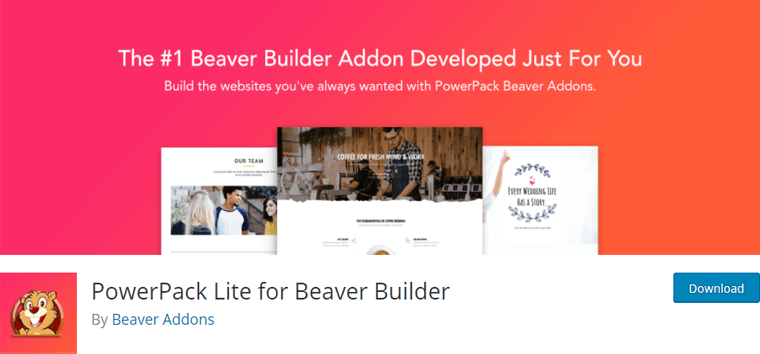
PowerPack Addons es otro complemento impresionante con sus módulos personalizados, creativos y únicos para expandir la funcionalidad de Beaver Builder. Hay más de 50 módulos de arrastrar y soltar, más de 350 elementos de diseño, secciones, plantillas de filas y plantillas de página para acelerar la creación de sitios web.
El “Próximamente” o “Mantenimiento más” es una característica distintiva. Esta herramienta le permite diseñar una página que parece que estará disponible pronto o que está en modo de mantenimiento. A diferencia de otros complementos de modo de mantenimiento de WordPress, brinda todas las capacidades y la flexibilidad de diseño de Beaver Builder para crear páginas personalizadas.
Características:
- El Creador de encabezado y pie de página le permite crear un encabezado y pie de página personalizados para su sitio web.
- Un módulo creativo que te permite usar efectos increíbles para mostrar el contenido de la caja.
- Utilice el módulo de línea de tiempo posterior para crear líneas de tiempo interactivas en las páginas de su sitio web.
- Con la opción de estilo personalizado, puede crear acordeones de imágenes impresionantes.
- Sencillas cajas de notificación y alerta que captarán la atención del usuario.
Precios:
Puede usar la versión gratuita de PowerPack Addons o la versión premium para desbloquear más funciones. El precio inicial para comprar la versión pro es de $99.
F. Precios del complemento Beaver Builder
Aunque Beaver Builder es de uso y descarga gratuitos desde WordPress.org, también puede actualizar a la versión premium. Para la versión premium, ofrece 3 planes diferentes.
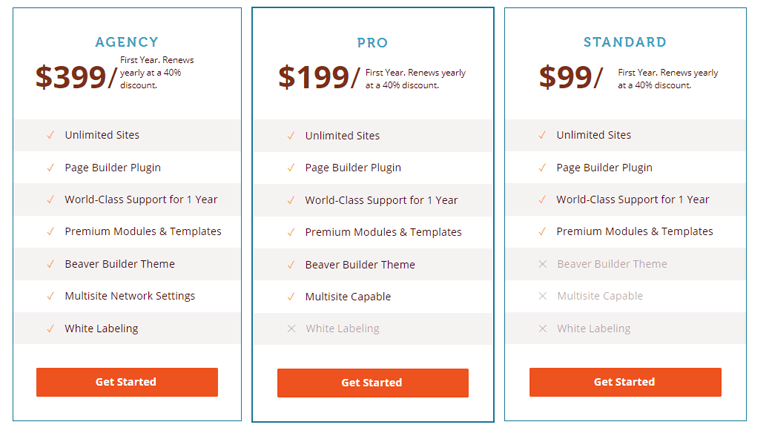
El Plan de Inicio cuesta $99/año y se renueva anualmente. Incluye todas las funciones gratuitas y funciones adicionales también. Como disponible para sitios ilimitados, soporte de clase mundial por 1 año, módulos y plantillas premium, etc.
El próximo plan es Pro Plan , que cuesta $ 199 / año. Este plan incluye todas las características de la versión gratuita y el Plan de Inicio. Se proporcionan características adicionales como Beaver Builder Theme, con capacidad para múltiples sitios, etc.
Por último, el tercer plan es el plan de la Agencia que cuesta $399/año. Además de todas las características de los planes y los planes gratuitos, ofrece otras características adicionales como marca blanca y más.
Por renovar tus planes después del primer año, obtendrás un 40% de descuento. Además, si no está satisfecho con el plan, le ofrece una garantía de devolución de dinero de 30 días.
G. Atención al cliente en Beaver Builder
Mientras usa cualquier complemento, es posible que se quede atascado en algún lugar. Ahí es donde necesita atención al cliente.
Afortunadamente, el complemento Beaver Builder proporciona clientes limitados en el foro de WordPress.org para usuarios gratuitos. Puede publicar preguntas o informar errores para su apoyo.
Sin embargo, se recomienda comprar la licencia de Beaver Builder para obtener soporte premium. Como usuarios profesionales, tienen prioridad en términos de recibir soporte.
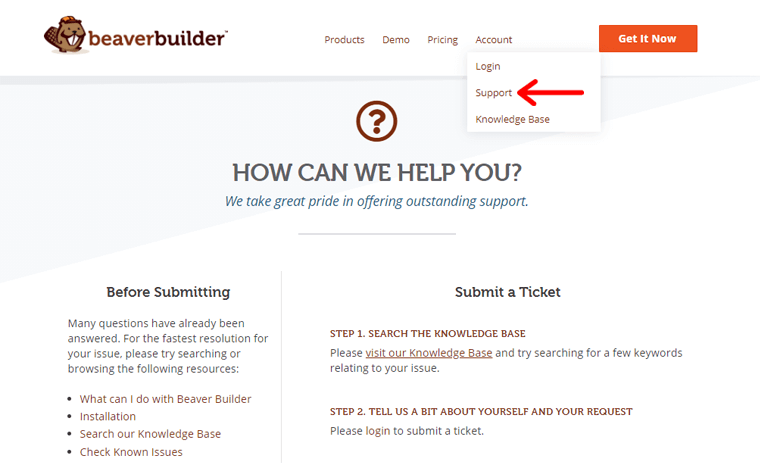
Para obtener el soporte, puede ir al menú Cuenta donde obtendrá la opción desplegable de Soporte . Allí, puede "enviar un ticket" para preguntar sobre sus consultas y problemas. Para enviar su boleto, debe iniciar sesión en la cuenta de Beaver Builder.
Pero antes de enviar el ticket, han enumerado algunas consultas frecuentes ya respondidas. Además, se le proporciona la documentación para preguntas frecuentes, preventa, consejos sobre Beaver Builder y mucho más.
Además, su sistema de tickets de ayuda es muy seguro. Cualquier información que proporcione sobre su solicitud de soporte será visible solo para usted y el equipo de soporte de Beaver Builder.
Pros y contras de H. Beaver Builder
Hasta ahora, hemos discutido los aspectos positivos, los beneficios y la importancia de Beaver Builder. Pero ninguno de los complementos puede ser perfecto. Entonces, Beaver Builder también tiene algunas limitaciones.
Por lo tanto, le mostramos algunos de los pros y los contras del complemento Beaver Builder.
Ventajas del complemento Beaver Builder
- Fácil de configurar e interfaz de usuario amigable para principiantes.
- Las plantillas elegantes y decentes también tienen su propio creador de temas.
- Ofrece descuento en la renovación de la licencia para usuarios Pro.
- Generador de páginas completamente de arrastrar y soltar con edición frontal en vivo.
- Si está atrapado en algún lugar, le brinda diferentes opciones de atención al cliente.
- Capaz de guardar y reutilizar las plantillas, diseños, módulos y filas.
Contras del complemento Beaver Builder
- Su plan de precios para la versión Pro es bastante caro sin ningún plan de por vida.
- Las opciones de deshacer o rehacer no están disponibles en Beaver Builder.
I. Alternativas del complemento Beaver Builder
Sin duda, Beaver Builder es un creador de páginas increíble con sus propias características y funcionalidades distintivas.
Sin embargo, es posible que desee conocer sus alternativas y competidores antes de tomar su decisión. Entonces, echemos un vistazo a algunos de los creadores de páginas populares que son alternativas a Beaver Builder.
1. Elementor
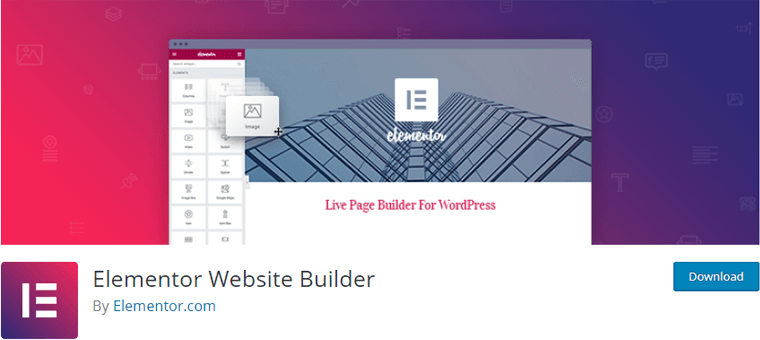
Elementor es uno de los creadores de páginas líderes que le brinda todo lo que necesita. Viene con un editor de arrastrar y soltar fácil de usar, opciones de diseño avanzadas y un enfoque de código abierto.
Similar a Beaver Builder, también le permite trabajar en la interfaz con diseño en vivo y edición en línea. Por lo tanto, puede escribir y diseñar directamente en la página, eliminando la necesidad de actualizar o pasar al modo de vista previa.
Elementor tiene muchas opciones, plantillas y elementos de página para elegir en comparación con Beaver Builder. El plan premium básico de Elementor es más económico que el plan premium básico de Beaver Builder. Pero la ventaja de Beaver Builder es que puedes usarlo en sitios ilimitados.
Para obtener más información, consulte nuestro artículo de comparación detallado Elementor vs Beaver Builder.
2. brillante
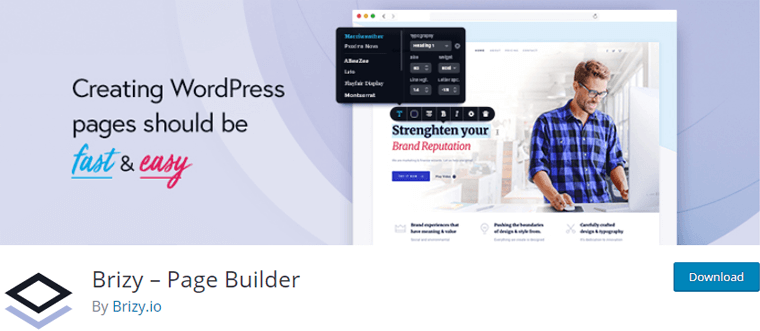
Brizy page builder es un creador de sitios web de próxima generación rápido y fácil de usar que cualquiera puede usar. La herramienta de arrastrar y soltar hace que mover elementos de contenido, columnas y filas sea muy sencillo.
Su kit de diseño incluye más de 500 bloques que se pueden usar para crear sitios web en minutos. Además, con un editor de texto inteligente, simplemente haga clic y escriba para editar el color, la fuente y la alineación del texto para tener una representación perfecta.
Brizy tiene 6 íconos para construir: agregar elementos, reordenar bloques, estilo, vista móvil, página y más menú. Además, viene con 5 diseños de temas en la versión gratuita. Pero no tiene su propio tema, mientras que Beaver Builder tiene su propio tema.
3. Origen del sitio
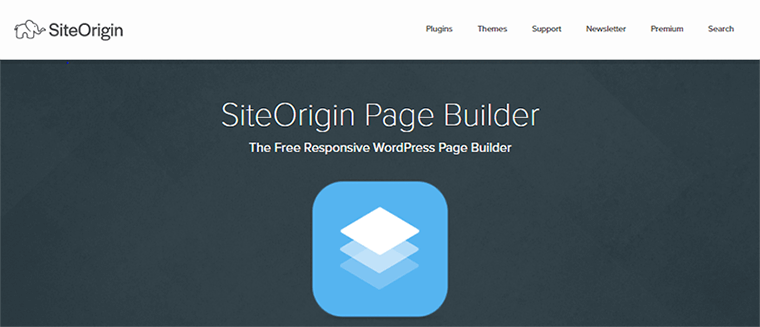
SiteOrigin es un creador de páginas freemium que le permite crear contenido receptivo basado en columnas utilizando widgets. Puede tener un control total sobre los rellenos, los colores de fondo y el espacio entre columnas. Además, da libertad para usar cualquier tema de WordPress y personalizarlos usando un editor de arrastrar y soltar.
SiteOrgin viene con un montón de módulos que hacen que crear e insertar tareas más pequeñas sea más rápido.
Ofrece funcionalidad de edición de backend, mientras que Beaver Builder viene con edición de frontend. Además, SiteOrigin es un poco menos fácil de usar. Además, si desactiva SiteOrigin, el diseño creado se perderá; Beaver Builder resuelve este problema con HTML creado.
4. Creador de páginas de WPBakery
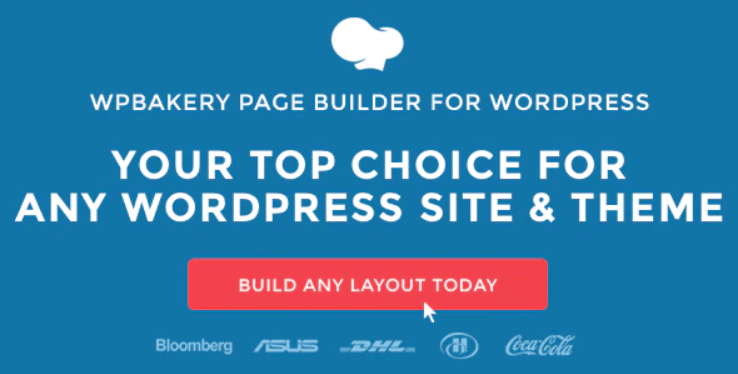
WPBakery es un generador de páginas visuales para WordPress que le permite crear páginas impresionantes. Le ayuda de inmediato con elementos de contenido listos para usar. Puede usar la máscara incorporada y editar las opciones de diseño y el estilo de los elementos de WPBakery para que encajen perfectamente con la identidad de su marca.
WPBakery viene con edición de frontend y backend, mientras que Beaver Builder tiene edición de frontend. Este generador de páginas tiene todas las opciones de estilo bien organizadas y selecciona elementos en varias formas. Mientras que Beaver Builder tiene 3 secciones para diseñar su elemento (General, Estilo y Avanzado).
Además, WPBakery carga todos los elementos rápidamente, pero Beaver Builder tarda en cargarse.
J. Veredicto final: ¿Vale la pena usar Beaver Builder?
Hemos escrito una revisión de Beaver Builder sobre la base de nuestro uso. Debe haber entendido que Beaver Builder es uno de los mejores complementos de creación de páginas de esta revisión. No solo le ofrece características notables, sino que también tiene la interfaz de usuario más simple de usar.
Beaver builder es un excelente creador de páginas con funciones adicionales. De hecho, es un complemento confiable que lo ayuda a crear sitios impresionantes. Además, puede crear diseños mejorados con este generador intuitivo de arrastrar y soltar. Además, una variedad de módulos de plantilla se pueden personalizar fácilmente, lo que le brinda la flexibilidad para crear un sitio web profesional.
Sin embargo, no puede ser adecuado para todos los sitios web. Esto se debe a que no todos pueden tener la misma perspectiva sobre la creación de un sitio web. Entonces, ¿cuál es tu preferencia? ¡La decisión está en ti!
Sin embargo, si quiere nuestra opinión, nos gustaría recomendarle que use Beaver Builder para su nuevo sitio web. Estamos seguros de que es un excelente complemento después de nuestra investigación y pruebas exhaustivas.
Conclusión
¡Eso es todo amigos! Hemos llegado al final de nuestra revisión de Beaver Builder. Esperamos que haya entendido Beaver Builder y que también pueda usarlo en su sitio.
Esperamos que te haya gustado nuestro artículo. Si está utilizando el complemento Beaver Builder para su sitio web, comparta su experiencia a continuación en la sección de comentarios.
Sin embargo, si tiene más consultas sobre Beaver Builder, no dude en consultarnos. Intentaremos comunicarnos con usted lo antes posible. Además, comparta este artículo junto con sus amigos y colegas.
También puede consultar nuestro artículo sobre los mejores complementos de WordPress Gutenberg y la revisión de Yoast SEO 2021.
No olvide seguirnos en Facebook y Twitter para obtener más artículos útiles.
